Alkalmazások, fájlok, zenék és sok más keresése a Dashban
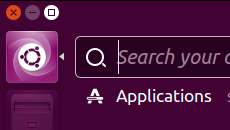
A Dash lehetővé teszi alkalmazások, fájlok, zenék és videók keresését, valamint megjeleníti a nemrég használt elemeket. Ha korábban dolgozott egy táblázattal vagy szerkesztett egy képet, de elfelejtette, hogy hová mentette ezeket, akkor a Dash ezen szolgáltatásait biztosan hasznosnak fogja találni.
A Dash megjelenítéséhez kattintson a legfelső ikonra az Indítón. Ez az Ubuntu logót tartalmazó ikon. A gyorsabb eléréséhez nyomja le a Super billentyűt.
A Dash elrejtéséhez kattintson újra a legfelső ikonra, vagy nyomja meg a Super vagy Esc billentyűt.
Indítson minden keresést a Dash kezdőoldaláról
A Dash megnyitása után először a Dash kezdőoldala jelenik meg. A Dash kezdőoldala bármilyen gépelés és kattintás nélkül a legutóbb használt alkalmazásokat és fájlokat sorolja fel.
Minden típusnál csak a találatok első sora látszódik. Ha ennél több találat van, azok a További találatok megjelenítése gombra kattintva tekinthetők meg.
A kereséshez csak kezdjen el gépelni, és a telepített lencsék kapcsolódó találatai automatikusan meg fognak jelenni.
Kattintson a találatra a megnyitásához, vagy nyomja le az Enter billentyűt a lista első elemének megnyitásához.
Lencsék
A lencsék lehetővé teszik a Dash találatainak szűkítését és a további lencsék találatainak kihagyását.
Az elérhető lencséket a Lencsék sávon, a Dash alján található sötétebb sávon láthatja.
Egy másik lencsére való váltáshoz kattintson a megfelelő ikonra, vagy nyomja le a Ctrl+Tab billentyűkombinációt.
Szűrők
A szűrők lehetővé teszik a találatok listájának további leszűkítését.
Kattintson a Találatok szűrése gombra a szűrők kiválasztásához. Előfordulhat, hogy az elérhető lehetőségek megtekintéséhez rá kell kattintania egy szűrő fejlécre, mint például a Források.
Előnézetek
A több információt tartalmazó előnézet megnyitásához kattintson jobb egérgombbal a keresési találatokra.
Az előnézet bezárásához kattintson üres területre, vagy nyomja le az Esc billentyűt.